Мы расскажем вам как можно заблокировать канал на ютубе от ваших детей на компьютере и телефоне,планшете: айфон, андроид.
Одной из самых популярных платформ видео хостинга является YouTube. Каждый день люди разного возраста заходят на этот сайт и выкладывают свои видео, ведут свой канал или же смотрят чужие видео. Администрация ютуба тщательно следит за выставленным контентом, особенное внимание уделяется цензуре, в целях обезопасить зрителей от нецензурной лексики и неприятных картин. Если во время просмотра видео (без предупреждения и возрастного ограничения), Вы увидели неприятные или запрещенные материалы, которые не рекомендуются к просмотру, то приступите к блокировке.
Конечно же полностью заблокировать канал может только администрация сайта, но для безопасности своего чада каждый задавался вопросом: как заблокировать ютуб от ребенка, поэтому можно ограничить только доступ к этим видео.
Рассмотрим методы блокировки:
- Воспользоваться специальными программами , которые ограничат Ваш доступ по пожеланиям и цензуре. Установить такие плагины можно в дополнениях браузеров.
- Выставить возрастное ограничение для просмотра видеороликов. Регулируя в настройках контроль родителей, надо просто нажать на кнопку «Безопасный просмотр» внизу страницы. В этом случае будут доступны только видео с доступным возрастом ограничения. Для обратного действия нужно снова нажать на эту кнопку в настройках.
- Пожаловаться на видеоролик. Это может сделать после входа в свой аккаунт на ютубе. Далее включить нежелательный ролик и кликнуть по «Еще» под видео, а потом по «пожаловаться». Таким образом ваша заявка оправится на рассмотрение в администрацию. Если есть ограничения 16+ или 18+, то модераторы не заблокируют видео или канал, так как это не противоречит правилам.
- Родительский контроль. Многие дети на сегодняшний день имеют свои личные телефоны и даже планшеты. Родители юных обладателей техники тоже задаются вопросом: как на ютубе заблокировать канал от детей на планшете. Для ограничения контента рекомендуется установить приложение родительского контроля, которое ограничит доступ к сайтам и видео.
Так же вы можете заблокировать отдельные каналы самостоятельно: Для этого необходимо следовать простым инстукциям, на компьютере:

На телефоне или планшете под управлением операционной системы андроид(android), а так же тв приставках андроид:

На айфонах(iphone), планшетах айпадах(ipad) и любой технике аппл(apple)

Таким образом, Вы получили быстрое и легкое решение своей проблемы: как на ютубе заблокировать канал от детей. Если Вы будете руководствоваться данными методами, то можете быть уверены, что Ваш ребенок будет ограничен от нежелательных материалов и его просмотр будет максимально безопасным без дальнейшего контроля родителей.
Статья о вариантах блокирования Ютуб от ребенка на Андроид.
Навигация
Виртуальная жизнь в интернете может подвергнуть опасности психологический, физический настрой вашего ребенка.
Сайты на Ютуб, запрещенные до 18 лет
Компания Ютуб , рассчитана на взрослую аудиторию. Некоторые ролики, видео, фото, тексты, могут нести негативную информацию насилия, порнографии, наркомании, псевдоидеологии, отравляющей неокрепшую психику ребенка.

Сайт Ютуб
В каких случаях следует заблокировать Ютуб от ребенка на Андроиде?
- ребенок ночными часами сидит в интернете
- подросток вместо уроков сидит в Сети
- впадает в депрессивное состояние, замыкается в себе
- повышается нервозность, страхи
- нарушается сон
Чтобы не доводить ребенка до такого состояния негативной информацией, следует, заблаговременно побеспокоится о блокировании Ютуб
, других нежелательных сайтов.
Как это сделать, расскажем ниже.

Ограничьте просмотр нежелательной информации на Ютуб, на телефоне платформы Андроид, для вашего ребенка
Перед тем, как рассказать про варианты блокировки, напомним, об установке ограничений по возрасту в самой программе YouTube . Для этого следует установить опцию «Безопасный режим» , в котором будут закрыты все видеоролики, фильмы, не допустимые детям до 18 лет.

Опция «Безопасный режим»
Установка « Безопасного режима»
- войдите на Ютуб

Главная страница Ютуб
- нажмите клавишу «Войти» (справа, вверху страницы) для авторизации
- введите данные своей страницы или пройдите регистрацию для аккаунта, через который ваш ребенок будет заходить на Ютуб

Страница для ввода личных данных или регистрации нового аккаунта
- переверстайте страницу вниз
- активизируйте клавишу «Безопасный режим: выкл»
(обозначена желтым цветом на рисунке)

Настройка безопасности на Ютуб
- в открывшемся окошке активизируйте опцию «Вкл»
(обозначена цифрой 1 на рисунке)
- здесь же можно установить запрещение безопасного режима Ютуб в данном браузере
- нажмите клавишу «Сохранить»
(цифра 3 на рисунке)
- для предотвращения доступа подростков, которые уже разбираются в паролях, следует нажать опцию «Зафиксировать безопасный режим в этом браузере» (обозначен цифрой 2 на рисунке) и ввести пароль от аккаунта
- предыдущее действие предупредит вход в аккаунт подростка, так как, потребуется ввести пароль, который будут знать только родители
Отключение « Безопасного режима»
- войти в аккаунт Гугл
- ввести свой пароль и логин

Страница Гугл
- нажать клавишу «Безопасность»
(обозначена красной рамкой на рисунке)
Отключение клавиши «Безопасность»
- безопасный режим отключен
Варианты блокирования
Вариант №1
Для осуществления этого способа следует поставить специальное приложение. Рассмотрим вариант с использованием приложения Avast
:
- скачайте бесплатную версию Avast Free Antivirus

Бесплатная версия Avast Free Antivirus (Главная страница)
- кликните правой кнопкой мыши на знак программы, расположенный возле часов
- выберите опцию «Открыть интерфейс пользователя Avast»
по меню

Опция «Открыть интерфейс пользователя Avast» по меню
- активизируйте знак «Шестеренки» вверху справа

Активизация опции «Шестеренка» (указан красной стрелкой)
- зайдите в раздел «Активная защита» , выберите клавишу «Веб-экран»

Раздел «Активная защита», клавиша «Веб-экран»
- нажмите клавишу «Настройки», внизу
Активизация клавиши «Настройки»


Добавление адреса запрещаемого сайта, завершение блокировки
Примечание: Возможно, вам понадобиться заблокировать другие ненужные для ребенка, сайты. В этом случае, надо нажать клавишу «Добавить»
, ввести адрес сайта.
Если вы, лично, захотите зайти на сайт, то антивирусная программа вышлет предупреждение о блокировании входа.

Блокирование входа на сайт
Примечание: Не забудьте поставить свой пароль в настройках программы Avast
, активизировав клавишу «Пароль»
. После этого, у вас будет возможность отключать и включать блокировку.
Вариант №2
Используйте версию операционной системы Windows XP/Vista/7.

Версия Windows XP/Vista/7
В этом случае не требуется установка дополнительной программы блокировки.
Действия по блокировке:
- нажмите клавишу «Пуск» на компьютере

Панель управления после нажатия клавиши «Пуск» на компьютере
- откройте панель управления

Панель управления
- выберите опцию «Свойства обозревателя»

Опция «Свойства обозревателя» открытав
- включите клавишу «Ограничение доступа к Информации, получаемой из интернета»

Клавиша «Ограничение доступа к Информации, получаемой из интернета»
- впишите название сайта, которые желаете заблокировать (youtube.com, в данном случае)
- нажмите клавишу «Добавить»
- нажмите клавишу «Закрыть»
- активизируйте клавишу «Применить»

Использование версии операционной системы Windows XP/Vista/7 для блокирования Ютуб
Вариант №3
- зайдите на диск С компьютера, в системную папку С:\Windows\System32\drivers\etc

Системная папка С:\Windows\System32\drivers\etc файл hosts
- откройте файл hosts в опции «Блокнот»
- прокрутите страницы файла до конца, впишите в строку 127.0.0.1 www.youtube.com

Строка 127.0.0.1 www.youtube.com
- нажмите клавишу «Файл»
- нажмите клавишу «Сохранить»
Вариант №4
Это вариант блокирования осуществляется с помощью специализированной системы Video Blocker на Андроид
Действия:
- войдите в программу Video Blocker, доступную в браузере Chrome

Страница входа в программу Video Blocker
- в адресной строке браузера введите адрес сайта, подлежащий блокировке, пройдите на сайт
- подождите загрузки сайта
- нажмите клавишу «Меню»
- введите логин, как администратор
- нажмите клавишу «Далее»

Блокирование Ютуб с помощью Video Blocker на Андроид
- выберите сайт, который требуется заблокировать из списка

Выбор сайта, предназначенного для блокировки
- в открывшемся меню активизируйте клавишу «Добавить в Черный список»

Опция добавления сайта в Черный список
- доступ к нежелательному сайту заблокирован. Доступ к нему возможен только через опцию «Настройки»
- после блокирования сайта или сайтов, нажмите клавишу «Меню»
- нажмите клавишу «Больше»
- активизируйте клавишу «Выйти»

Активизация клавиши «Выход». Список заблокированных сайтов.
Последние действия были выполнены для того, чтобы выйти из режима «Администратор» . Теперь, другие пользователи (в частности, дети) не смогут зайти на запрещенные сайты.
Вариант №5
Такой вариант блокирования Ютуб
(сайта) на Андроид
производится с помощью приложения Norton Family
Действия:

- включаем в приложении режим «Родитель»
- добавляем учетную запись «Ребенок»

Приложение Norton Family. Активизация режима «Родитель», опции «Ребенок»
- входим в раздел «Правила»
- нажимаем клавишу «Действия»
- заходим в пункт «Контроль веб-сайтов»

Клавиша «Контроль веб-сайтов»
- выбираем сайты, которые запрещены для просмотра до 18 лет
- нажимаем клавишу «Добавить сайт»

Блокирование запрещенных сайтов (Ютуб)
- в окне на страничке вводим адрес сайтов для блокирования, в данном случае Ютуб
- нажимаем опцию «Окей»
- нажимаем клавишу «Готово»
Мы рассмотрели несколько вариантов блокирования сайта от нежелательных посещений. Первые три варианта, более подходят для стационарных компьютеров, последние два варианта с успехом работают для блокирования Ютуб (и других сайтов) для мобильных устройств, работающих в системе Андроид.
В любом случае, выбор у вас есть!
Удачи!
Видео: Блокировка Ютуб на Андроид
Приветствую, дорогие читатели блога. Сегодня мы с вами будем оберегать наших детей, а также сестренок и братишек от нехороших видео, способных повлиять на его развитие в будущем. А в статье я подробно расскажу как заблокировать канал на ютубе от детей с запрещенным контентом . Надеюсь, материал будет полезен на практике.
В современном мире множество различной информации находится в интернете. Дети в малом возрасте любознательны и впечатлительны, поэтому сцены избиения или оскорбления могут разрушительно повлиять на несформированную психику. Наибольшую часть времени молодое поколение любит проводить за просмотром мультфильмов и видеоблогов. Крупнейшим скоплением медиаконтента является Youtube, здесь можно найти любую информацию.
Несмотря на эту великолепную библиотеку знаний на сервисе содержится множество глупых, бессмысленных и жестоких видеороликов. Если это увидит малыш или подросток, то информация непременно отложится у него в памяти и в будущем повлияет на характер человека и его мышление.
Лучше всего производить полную блокировку ютуба, а доступ предоставлять исключительно в присутствии взрослых, а также по возможности. В этом случае никто не сможет зайти на сайт пока защита не будет снята. Недостатком этого метода является простота его обхода. Нужно узнать пароль или отменить введенные изменения.
Как заблокировать канал на ютубе от детей
Предотвращать посещение ресурса можно напрямую с устройства. Однако подобные ограничения обойти довольно просто, для этого можно запустить дополнительную ОС, войти с телефона или же удалить программу с устройства. Поэтому рекомендуется ограничивать трафик на уровне роутера, который подключен к интернету. В такой ситуации обойти защиту значительно труднее. Но в этой ситуации блокировка распространяется на весь сервис, а не только на одного видеоблогера.
Блокировка видео на компьютере
Наиболее простым способом защиты от просмотра вредного контента является установка расширения Video Blocker в браузер. Это дополнение изначально было создано для Google Chrome, но в дальнейшем адаптировалось под другое ПО.
Найти и скачать актуальную версию можно на этих сайтах. Приведен пример для 4 популярных браузеров:
- Chrome - chrome.google.com
- Firefox - addons.mozilla.org
- Opera и Яндекс.Браузер – addons.opera.com
Пользоватьcя софтом несложно:
- Открываете Youtube и находите видео нежелательного блогера. Нужно только узнать название канала.
.png)
- Копируете и добавляете имя в черный список.
.png)
- Также можно наводить курсор на и нажимать «block video from this channel ».
.png)
Теперь при попытке запустить контент от заблокированного автора смотрящий будет автоматически переведен на главную страницу видеохостинга. Таким методом можно ограничить просмотр всех нежелательных видеоблогеров. Данное дополнение лучше всего работает на Google Chrome.
Видео ограничиваются исключительно на ютубе и при желании их можно отыскать на сторонних сервисах. Ребенку достаточно сменить устройство или браузер и в итоге все видео будут вновь доступны для просмотра. Кроме того, если ребенок уже умеет работать с браузерами, то он способен удалить дополнение или изменить его настройки.
Кроме того рекомендуется включить возрастные ограничения. Для этого на имеется отдельная настройка внизу страницы. В нем включите пункт «Безопасный режим». Блокировка подобным способом позволяет автоматически убрать контент для взрослых. Введенные изменения работают только для десктопного браузера.
Ограничение сайта через вспомогательные программы и hosts
Дополнения хотя эффективны, однако эту защиту легко обойти. Наиболее эффективны локальные утилиты, которые перед отправкой данных в интернет сканируют всю информацию на наличие нежелательных запросов. При их нахождении соединение сбрасывается и попасть на страницу сервера невозможно. Благодаря этому можно предотвратить отображение не только видеоконтента, но и других интернет форумов, блогов и т. п.
Если желаете заблокировать не отдельного блогера, а весь сайт, то можете использовать одну из следующих программ. Среди наиболее распространного бесплатного софта лучше всех себя зарекомендавали:
- K9 Web Protection;
- Internet Censor (Интернет цензор);
- Any Weblock;
- Madly Internet.
Через вышеописанный софт можно заблокировать все нежелательные ресурсы, содержащие порно, экстремизм, хакерские темы и т. п. Чтобы пользователю не приходилось самостоятельно создавать огромную базу данных К9 сверяется со своими данными на сервере, поэтому защита является полной и всесторонне направленной.
Последние две утилиты работают в основном только с файлом Hosts и вносят изменения в него. Но данные модификации можно выполнить самостоятельно. Для этого:
- Откройте папку C:\Windows\System32\drivers\etc.
.png)
- Выберите файл hosts и откройте его через блокнот. Для этого дважды кликните по документу и в появившемся окне выберите «блокнот».
.png)
- Слева напишите IP 127.0.0.1, нажмите TAB и введите название сайта с доменом.
.png)
Hosts используется компьютером в качестве локального DNS. Поэтому все запросы сначала просматривается в нем, а только потом отсылается на внешние сервера для получения IP.
Подобный метод заблокирует доступ к ютубу целиком. Вариант с модификацией хостов подходит для полного отстранения ребенка от видеохостинга, что и рекомендуется делать, так как блокировать миллионы каналов довольно долго и, как правило, бессмысленно, ведь вместо закрытого канала найдется похожая альтернатива и поэтому лучше всего написать в поддержку чтобы они помогли навсегда.
Как заблокировать канал на айпаде или айфон
Современный мир заполнен техникой от Apple, айпады и айфоны используются многими повсеместно. Поэтому вопрос, как заблокировать канал на ютубе от детей в айпаде, остается актуальным. В отличие от других ОС в iOS поддерживается встроенная настройка блокировки доступа. Чтобы ее активировать следуйте инструкции:
- Откройте «Настройки».
- Выберите пункт «Главные».
- Найдите «Retrictions».
- От пользователя потребуют придумать пароль безопасности, он используется для предотвращения непредвиденного изменения параметров.
- В списке установленных приложений найдите иконку Youtube и напротив нее переместите ползунок в позицию «отключено».
Можно настроить не только приложения, а также телешоу, фильмы, книги, музыку и веб-сайты. Кроме этого имеется возможность установления возрастного цензора. Чтобы запретить использование Youtube перейдите в раздел настроек ограничений для сайтов и добавьте новый пункт в раздел «не разрешать никогда».
После этих действий в памяти устройства появится установка о том, что при попытке открытия приложения или сайта Youtube нужно спросил пароль. Доступ к контенту становится доступным только после ввода верного защитного кода. По сути ограничение доступа для сайтов осуществляется похожим методом, как на Windows, сначала система обращается к локальному DNS и если в файле не найдена желаемая информация, то система отправляется за IP адресом в интернет.
Теперь ребенок сможет смотреть мультфильмы с айпада или айфона только при родителях. Но нежелательные ролики все равно будут попадать на глаза малыша. Чтобы это предотвратить потребуется постоянный родительский контроль, наиболее простым вариантом является просмотр мультиков и передач вместе с малышом.
Как блокировать контент на андроид устройствах
Android является самой популярной ОС на рынке смартфонов. Из-за своей распространенности под эту систему написано множество различных программ. Поэтому нужно рассмотреть вопрос, как заблокировать канал на ютубе от детей через Android.
При вводе в Google Play фразы «блокировка каналов ютуб» первым в выдаче отображается приложение «YouTube Детям». Оно выпущено компанией Google специально, чтобы детям не приходилось смотреть видео для взрослой категории.
Для установки программы следуйте инструкции:
- Введите в PlayMarket название приложения.
- Перейдите на страницу загрузки и нажмите «установить».
- Подождите окончания установки, затем запустите приложение. При первом запуске пользователю показывают инструкцию использования.
.png)
- После просмотра настроек взрослому предлагают пройти несложную проверку. Нужно ввести несложный пароль. Каждый раз при желании изменить параметры программы появляется окно, в котором надо пройти проверку.
- После ввода кода доступа можно изменять параметры «Ютуб Детям». Здесь можно установить постоянный защитный код, редактировать возрастную категорию подборки, включить субтитры и т. п.
.png)
Данное приложение является эффективным в сочетании с родительским контролем на устройстве, вполне достаточно установить надежный пароль на доступ к браузерам и другим программам.
На главном экране в виде иконок располагается несколько иконок, через которые ребенок выбирает категорию видео для просмотра (шоу, игры, передачи, музыка, обучение, калейдоскоп). При включении на заднем фоне будет играть мелодия, во время касаний проигрываются интересные звуки. Такие эффекты увлекают ребенка и добавляют ему интерес к просмотру. При желании данные возможности можно отключить в настройках.
.png)
Благодаря «ютубу для детей» родители могут быть уверены в том, что их малыш при посещении популярного видеохостинга не попадет на нежелательный контент, который может нарушить психику ребенка.
ВАЖНО: Если вы не сильны в компьютерных софтах, то обязтельно обратите внимание на различные приложения установленные на детских компьютерах для обхода защиты на подобии или Apidog.ru , позволяющие инкогнито посещать различные сайта и социальные сети.
С уважением, Галиулин Руслан.
Современные технологии, гаджеты, интернет очень серьёзно обосновались в нашей жизни и жизни наших детей. Однако не все видеоролики, которые мы можем наблюдать информационно полезные. С каждым годом желание заработать с помощью интернета растет, и в месте с тем копится ненужный поток грязи. Каждый родитель старается тем или иным способом оградить своего ребенка от глупой и ненужной информации. Также видеохостинги, которые дорожат своей репутацией, не допускают распространения так называемого мусора. Один из таких каналов YouTube. Именно поэтому есть информация, как заблокировать канал на YouTube.
Чтобы не натыкаться на различные видео и комментарии с нецензурной лексикой необходимо устранить эту проблему. Существует несколько способов.
Первый способ как заблокировать канал на YouTube
Самый легкий способ блокировки ненужной информации, находится на просторах видеохостинга. Таким методом можно заблокировать не только канал, но и его создателя. Для этого необходимо зайти в сам раздел о канале. Там откроется меню, где на вкладке нарисован флажок. В ней выбрать пункт «заблокировать пользователя».

Второй способ блокировки с помощью браузера
Если первый метод не принес желаемых результатов, можно попробовать второй с помощью . Первым делом необходимо установить расширение Video Blocker.
Установить Video Blocker для Гугл Хром и Яндекс Браузер
Установить Video Blocker для Mozilla
Оно хорошо тем, что нет необходимости никакой настройки нужно всего лишь перезагрузить свой браузер на компьютере и все функции начнут работать. Установив его, вы можете совершать любые блокировки необходимых вам роликов без ограничений. Для этого требуется всего лишь навести курсор мышки на видео, которое вы хотите заблокировать и нажать на правую кнопку. Вам откроется меню, где будет пункт с надписью Block videos From this Channel.

Выбирая его, вы ставите блок на систему. Для того чтобы измененные настройки стали активными, перезагрузите компьютер. На сегодняшний день это приложение действует и для других браузеров.
Способ номер 3
Создатели Ютуба предусмотрели . Его можно использовать для блокировки от любопытных малышей, которые имеют доступ к интернету. В этом режиме убирают весь ненужный материал, способный навредить чаду. Манипуляции выполняются на любой странице сайта, опускаясь в самый низ, где будет кнопка с надписью «безопасный режим». Ее необходимо включить и сохранить заданные параметры.

По завершению вы свободно можете пускать своего ребёнка к . Все комментарии и видеоролики, которые в первую очередь выскакивали и бросались вам в глаза, а также взрослые видео будут скрыты. Изменится и формат поисковой системы. При выполнении поиска по вашему запросу не будут выскакивать вредные видеозаписи. Будет осведомлено о включении безопасного режима. Он будет касаться и тех каналов, на которые вы уже были подписаны.

Заблокировать канал на ютубе от детей можно, но есть ли возможность у ребенка убрать этот режим самостоятельно? Конечно да, и это не составит большого труда. В этом случае каждый родитель может установить запрет на отключение безопасного режима с секретным кодом. В своем браузере вы должны открыть меню, где есть функция «установить запрет на отключение безопасного режима». Высветится окошко с просьбой введения пароля, где вы его должны ввести и сохранить.

Можно поставить блок в планшет?
Если у ребенка есть планшет, который мобильней и удобней в использовании чем компьютер, то необходимо заблокировать некоторые ненужные видео и изображения. Вопрос о безопасном пользовании решается просто. Существует приложение родительского контроля. Установив его в настройках гаджета нужно указать все, что вы хотите скрыть.
Однако это является защитой в большинстве случаев от сайтов, но не от общей информации канала. По такой же схеме работают и некоторые . Кардинально проблему можно решить, только заблокировав хостинг.
Как заблокировать YouTube на Ipad
Для того, чтобы заблокировать YouTube на Ipad необходимо открыть пункт «настройки». В меню «главные» находим список, а затем из предоставленного выбираем restrictions. Открывается окно с запрашиваемым кодом блокировки. Также пароль будет нужен, когда вы изменяете ограничения в настройках. В списке своих приложений находим YouTube и отключаем его. После произведенных манипуляций значок с приложением останется в . Восстановить его в работу можно таким же способом, но уже с учетом установленного кода. Однако всё скрыть не удастся, те ролики, которые добавленные уже после блокировки всё равно могут попасться вашему чаду на глаза.
Из вышеперечисленного можно сделать вывод, что самым лучшим контролем является живое наблюдение за своим ребенком. Дайте возможность своему чаду играть и развиваться с помощью интересных занятий, и тогда не будет времени смотреть ненужные ему ролики. Вопрос как заблокировать канал на YouTube, будет решен только лишь при помощи родителей. Какой способ удобней решать вам.
Детей - достаточно сложно, но ограничить доступ к некоторым каналам и видеороликам вполне реально. Можно включить «безопасный режим» на самом сайте и некоторые . Заблокировать YouTube от детей можно, как на компьютере, так и на телефоне. Но, если Вам нужно полностью закрыть к нему доступ, тогда читайте
Как заблокировать Ютуб от ребенка на компьютере?
Для блокировки Ютуб, можно воспользоваться фильтром «Безопасный режим», который можно включить на самом сайте. Этот фильтр будет работать только в том браузере, где он был включен.
Кликните в правом верхнем углу по иконке своего аккаунта, а затем выберите «Безопасный режим».
Потом передвиньте тумблер вправо.

Вот и все, фильтр включен, но что изменилось?
Теперь некоторые видео стали недоступны. Это могут быть какие-то шокирующие ролики или видео с возрастными ограничениями. Также можно заметить, что на сайте под строкой поиска, когда мы ищем видео п ключевым словам, появляется предупреждение, что некоторые результаты были заблокированы.

Безопасный режим также блокирует комментарии, ко всем видео на YouTube, догадайтесь почему?
Как установить запрет на отключение безопасного режима?
Чтобы ребенок не смог отключить безопасный режим, можно воспользоваться запретом на его отключение. Для этого кликните по иконке своего аккаунта, затем выберите «Безопасный режим», и «Установить запрет на отключение...».

На следующей странице нужно ввести пароль от своего аккаунта.

После чего будет установлен запрет.
Вот как все, казалось бы просто, но YouTube предупреждает, что идеальных фильтров нет, и 100% защиты они не дают, поэтому полагаться на него особо не стоит.
Скажу и от себя. Мало того, что этот фильтр не дает 100% защиты, так его еще можно и отключить в обход пароля.
Как отключить безопасный режим без пароля?
Чтобы снять ограничения на просмотр видео, достаточно в браузере почистить куки, или перейти в режим инкогнито. Зная это, ребенок может легко убрать фильтр.
Если у Вашего ребенка в телефоне установлено приложение YouTube, то Вы также можете включить безопасный режим и в нем, как это было описано выше. Запустите приложение, перейдите в «настройки» > «общие», и установите галочку «Безопасный режим».

Но, если Вы хотите полностью заблокировать YouTube на телефоне, тогда можно воспользоваться приложением для Андроид «Секретный замок приложений». С помощью него, можно устанавливать пароли на другие мобильные приложения. Но если ребенок его удалит, то все ограничения будут сняты.

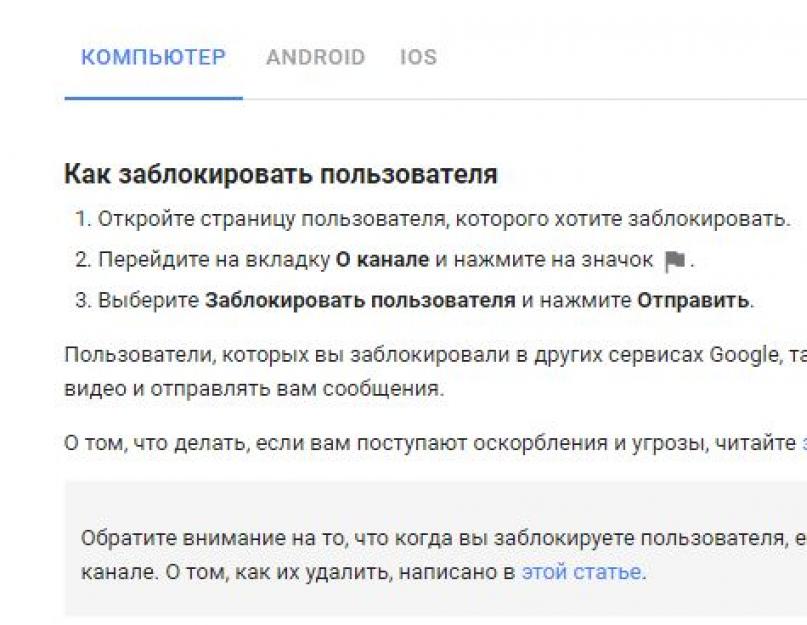
.PNG)
.PNG)



